Kako izboljšati kakovost fotografij v Photoshopu
V današnjem svetu je pogosto treba urediti slike. V teh programih pomoči za obdelavo digitalnih fotografij. Eden takšnih je Adobe Photoshop (Photoshop) .
Adobe Photoshop (Photoshop) je zelo priljubljen program. Ima vgrajena orodja za izboljšanje kakovosti slike.
Zdaj bomo preučili več možnosti, ki bodo pomagale izboljšati kakovost fotografij v Photoshopu .
Prenesite Adobe Photoshop (Photoshop)
Vsebina
Kako prenesti in namestiti Photoshop
Če želite začeti, morate prenesti Photoshop na zgornjo povezavo in jo namestiti, kaj bo pomagalo to članek.
Kako izboljšati kakovost slike
Za izboljšanje kakovosti fotografij v Photoshopu lahko uporabite več tehnik.
Prvi način za izboljšanje kakovosti
Prva metoda je filter "Smart Sharpness". Takšen filter je še posebej primeren za fotografije, posnete na slabo osvetljenem mestu. Filter lahko odprete z izbiro menija "Filter" - "Sharpening" - "Smart Sharpness".
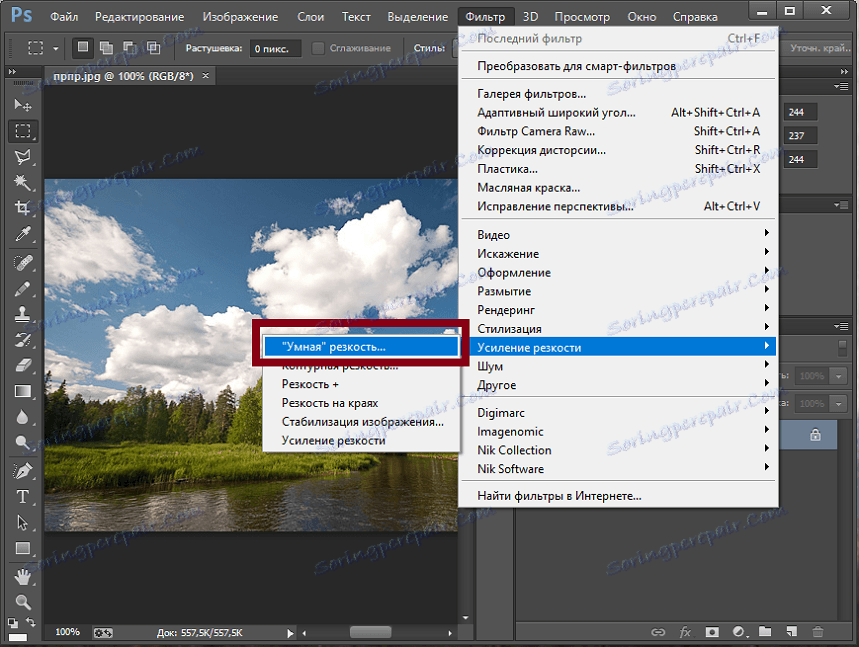
V odprtem oknu se pojavijo naslednje možnosti: učinek, polmer, brisanje in zmanjšanje šuma.
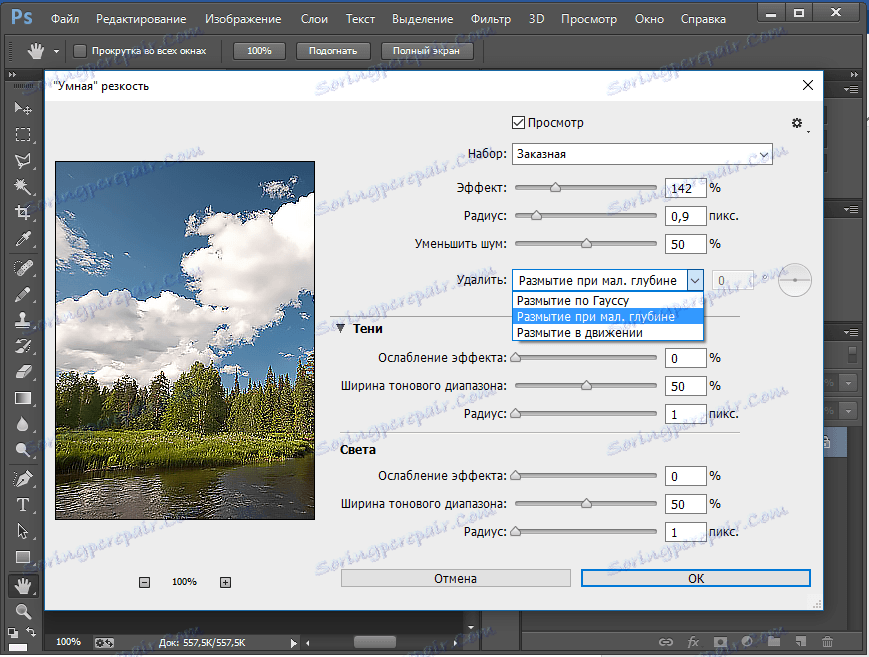
Funkcija »Izbriši« se uporablja za zameglitev posnetega predmeta v gibanju in za zameglitev na plitki globini, kar pomeni ostrino robov fotografije. Tudi "Gaussian Blur" poveča ostrino predmetov.
Ko drsnik premaknete v desno, možnost "Učinek" poveča kontrast. Zahvaljujoč temu se kakovost slike izboljša.
Tudi možnost "Radij" pri povečanju vrednosti pomaga doseči učinek ostrine.
Drugi način za izboljšanje kakovosti
Izboljšanje kakovosti fotografij v Photoshopu je lahko drug način. Na primer, če želite izboljšati kakovost izbledene slike. Z orodjem Eyedropper bi morali shraniti barvo izvirne fotografije.
Nato moraš razbarvati sliko. Če želite to narediti, odprite meni "Image" - "Correction" - "Desaturate" in pritisnite Ctrl + Shift + U.
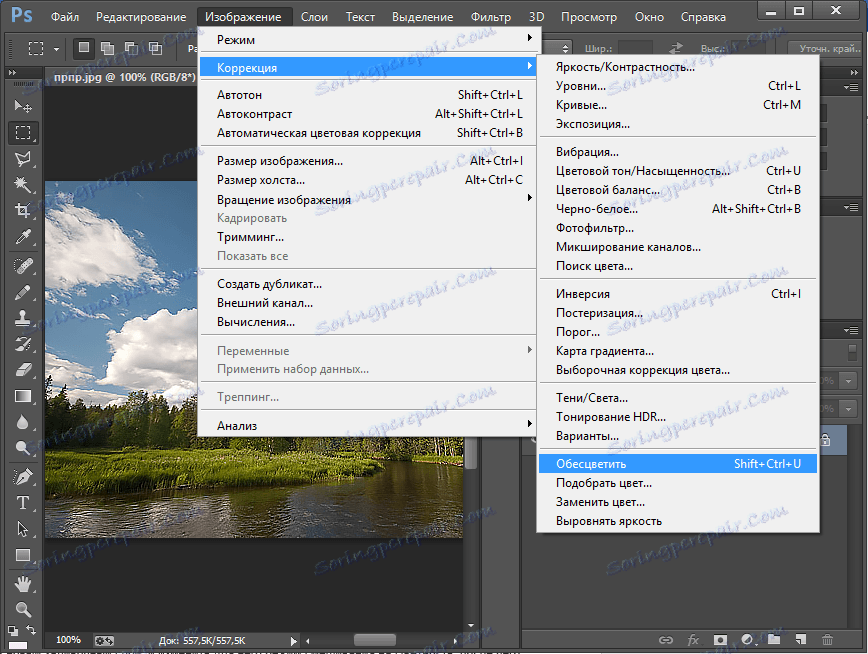
V pojavnem oknu se pomaknite drsnik, dokler se kakovost fotografije ne izboljša.
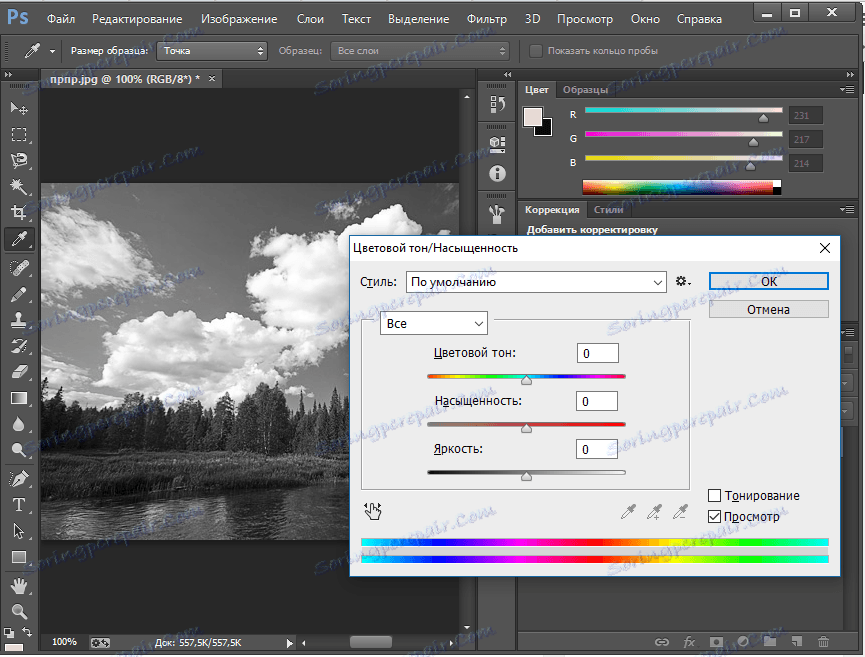
Na koncu tega postopka morate odpreti meni "Layers" - "New Fill Layer" - "Color".
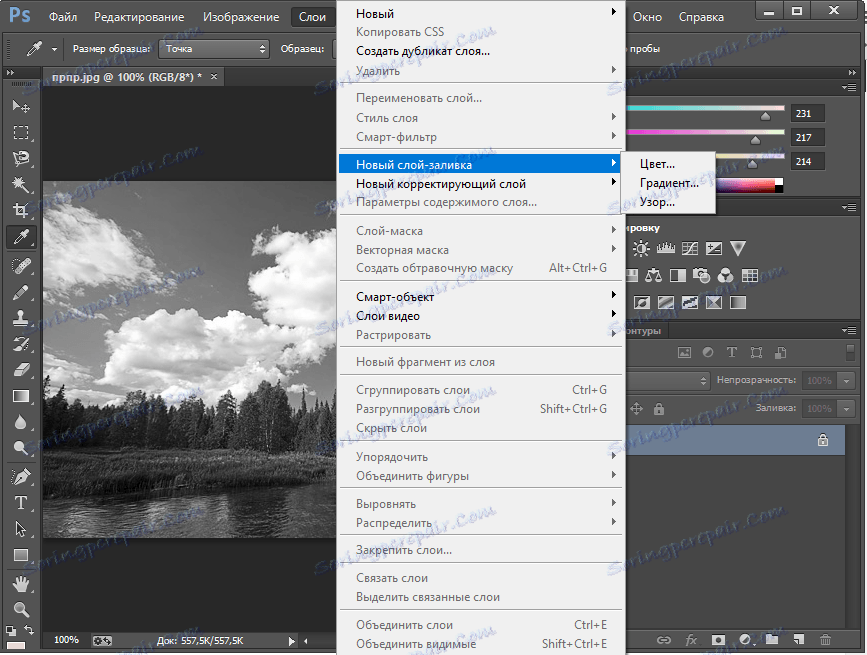
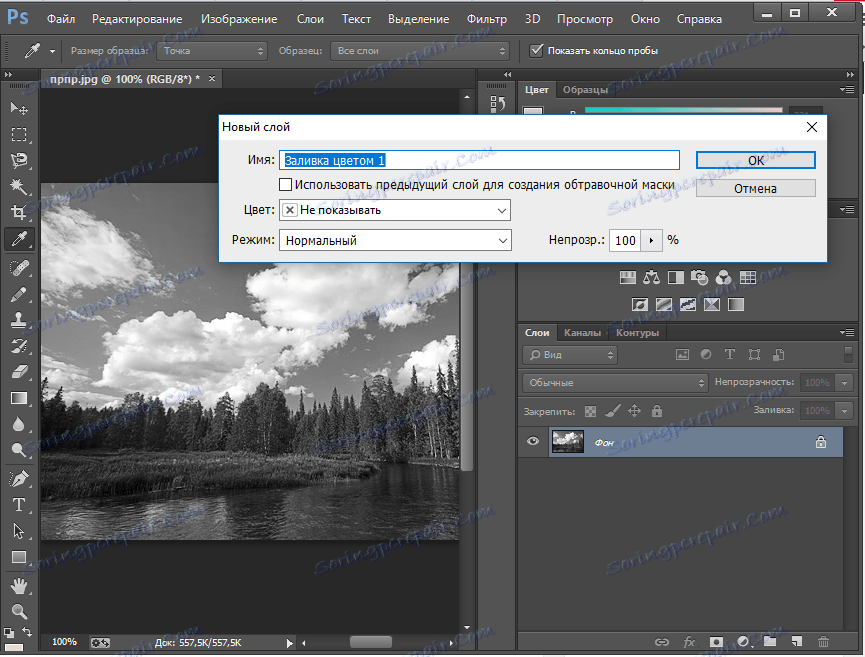
Odstranjevanje hrupa
Zaradi nezadostne osvetlitve odstranite zvok, ki se je pojavil na fotografiji, zahvaljujoč ukazu "Filter" - "Noise" - "Reduce noise".
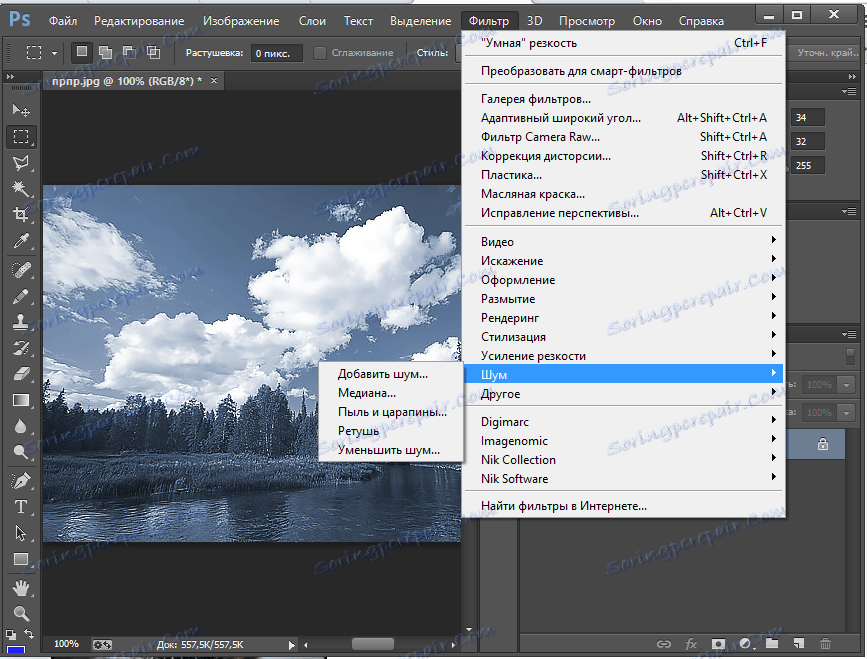
Prednosti Adobe Photoshopa (Photoshop):
1. Raznolikost funkcij in zmožnosti;
2. Prilagodljiv vmesnik;
3. Sposobnost popravljanja fotografij na več načinov.
Slabosti programa:
1. Nakup celotne različice programa po 30 dneh.
Adobe Photoshop (Photoshop) je prav po priljubljenem programu. Različne funkcije vam omogočajo izvajanje različnih manipulacij, da bi izboljšali kakovost slike.